Jak zmienić poziom uwierzytelniania LAN Manager w systemie Windows 11/10?
Poziom uwierzytelniania LAN Manager(LAN Manager Authentication Level) umożliwia ustawienie protokołu uwierzytelniania dla logowania do sieci. Istnieje możliwość zmiany poziomu uwierzytelniania LAN Managera za pomocą (LAN Manager)Edytora lokalnych zasad grupy(Local Group Policy Editor) i Edytora rejestru(Registry Editor) . Jeśli używasz wersji Windows 11/10 Home , możesz użyć metody REGEDIT . W przeciwnym razie(Otherwise) każda metoda wykonuje to samo zadanie.

Po podłączeniu komputera do drukarki sieciowej lub dowolnego innego komputera w tej samej sieci wymagany jest protokół uwierzytelniania dla logowania sieciowego. Służy do ustanowienia połączenia między komputerem hosta a komputerem sieciowym lub dowolnym innym urządzeniem. Do wyboru jest sześć różnych poziomów uwierzytelniania, a są to:
- Wysyłaj odpowiedzi LM i NTLM
- Wyślij LM(Send LM) i NTLM — użyj zabezpieczeń sesji NTLMv2 w przypadku negocjacji
- Wysyłaj tylko odpowiedzi NTLM
- Wysyłaj tylko odpowiedzi NTLMv2
- Wysyłaj(Send NTLMv2) tylko odpowiedzi NTLMv2. Odrzuć LM(Refuse LM)
- Wysyłaj(Send NTLMv2) tylko odpowiedzi NTLMv2. Odrzuć LM(Refuse LM) i NTLM
Załóżmy teraz, że chcesz połączyć się z drukarką sieciową, ale kończy się komunikat o błędzie informujący, że system Windows nie może połączyć się z drukarką(Windows cannot connect to the printer) . W takim momencie zmiana poziomu uwierzytelniania LAN Managera(LAN Manager) może rozwiązać problem.
Zmień poziom uwierzytelniania LAN Managera(Change LAN Manager Authentication Level)
Istnieje możliwość zmiany poziomu uwierzytelniania LAN Managera za pomocą (LAN Manager)Edytora lokalnych zasad grupy(Local Group Policy Editor) i Edytora rejestru(Registry Editor) . Jeśli używasz wersji Windows 11/10 Home , możesz użyć metody REGEDIT . W przeciwnym razie(Otherwise) każda metoda wykonuje to samo zadanie.
Korzystanie z lokalnego edytora zasad grupy
Wyszukaj gpedit.msc w polu wyszukiwania paska zadań i kliknij wynik, aby otworzyć (Taskbar)Edytor lokalnych zasad grupy(Local Group Policy Editor) na swoim komputerze. Następnie podążaj tą ścieżką-
Computer Configuration > Windows Settings > Security Settings > Local Policies > Security Options
Kliknij dwukrotnie na Zasady zabezpieczeń sieci: poziom uwierzytelniania LAN Manager(Network security: LAN Manager authentication level) po prawej stronie i wybierz Wyślij LM i NTLM — użyj zabezpieczeń sesji NTLMv2 w przypadku negocjacji(Send LM & NTLM – use NTLMv2 session security if negotiated) lub innej wymaganej opcji z listy rozwijanej.
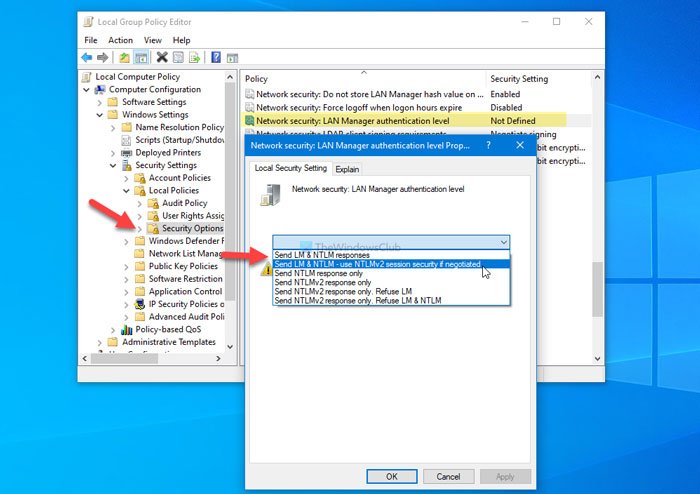
Kliknij przycisk OK , aby zapisać zmianę.
Następnie uruchom ponownie komputer i sprawdź, czy możesz korzystać z drukarki sieciowej, czy nie.
Korzystanie z Edytora rejestru
Wyszukaj edytor rejestru (registry editor ) w polu wyszukiwania paska zadań(Taskbar) , kliknij wynik wyszukiwania i wybierz opcję Tak (Yes ) , aby otworzyć Edytor rejestru(Registry Editor) na komputerze.
Następnie podążaj tą ścieżką-
HKEY_LOCAL_MACHINE\SYSTEM\CurrentControlSet\Control\Lsa
Tutaj musisz utworzyć wartość REG_DWORD . Aby to zrobić, kliknij prawym przyciskiem myszy klucz Lsa , wybierz New > DWORD (32-bit) Value i nadaj mu nazwę LmCompatibilityLevel .
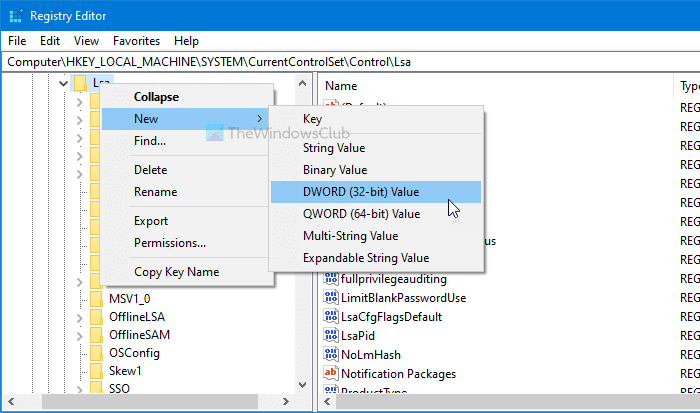
Teraz wprowadź dane wartości(Value) , jak wspomniano poniżej.
- Wyślij odpowiedzi LM i NTLM: 0
- Wyślij LM(Send LM) i NTLM — użyj zabezpieczeń sesji NTLMv2 w przypadku negocjacji: 1(NTLMv2)
- Wysyłaj tylko odpowiedzi NTLM: 2
- Wysyłaj tylko odpowiedzi NTLMv2: 3
- Wysyłaj(Send NTLMv2) tylko odpowiedzi NTLMv2. Odrzuć LM(Refuse LM) : 4
- Wysyłaj(Send NTLMv2) tylko odpowiedzi NTLMv2. Odrzuć LM(Refuse LM) i NTLM : 5
W tym celu kliknij dwukrotnie wartość REG_DWORD , wprowadź w polu 1 lub dowolne inne dane wartości(Value) i kliknij przycisk OK .
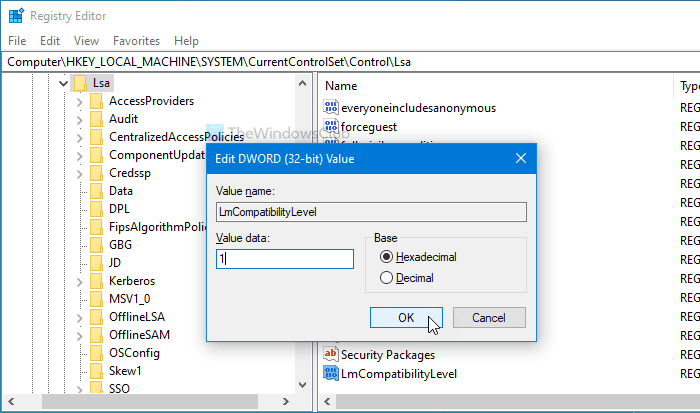
Następnie uruchom ponownie komputer, aby uzyskać zmianę.
Otóż to! W ten sposób można zmienić poziom uwierzytelniania LAN Manager w (LAN Manager)Windows 11/10 .
Related posts
Jak udostępniać pliki między komputerami za pomocą sieci LAN w systemie Windows 11/10?
Włącz połączenia sieciowe w nowoczesnym trybie gotowości w systemie Windows 11/10
Jak zmapować dysk sieciowy lub dodać dysk FTP w systemie Windows 11/10?
Jak zarządzać limitem wykorzystania danych w systemie Windows 11/10?
Jak włączyć DNS przez HTTPS w Windows 11/10?
Napraw Ping Spikes w Wi-Fi lub Ethernet w systemie Windows 11/10
Jak zmienić nazwę lub zmienić nazwę aktywnego profilu sieciowego w systemie Windows 11/10?
Zarządzaj sieciami bezprzewodowymi za pomocą wiersza polecenia w systemie Windows 11/10
Usługa sieciowa SmartByte powoduje spowolnienie Internetu w systemie Windows 11/10
Jak ustawić statyczny adres IP w Windows 11/10?
Najlepsze bezpłatne narzędzia do monitorowania sieci dla systemu Windows 11/10
Wystąpił błąd podczas odnawiania interfejsu Ethernet w systemie Windows 11/10
Najlepsze bezpłatne narzędzia skanera sieci WiFi dla systemu Windows 11/10
Jak sprawdzić szybkość karty sieciowej w systemie Windows 11/10?
Jak usunąć pliki Thumbs.db w folderze sieciowym w systemie Windows 11/10?
Jak zmapować WebDAV jako dysk sieciowy w systemie Windows 11/10?
Jak łatwo zmienić ustawienia DNS w Windows 11/10?
Jak korzystać z narzędzia Port Query Tool (PortQry.exe) w systemie Windows 11/10?
Brak opcji zmiany sieci z publicznej na prywatną w systemie Windows 11/10
Jak wyczyścić pamięć podręczną mapowanego dysku sieciowego w systemie Windows 11/10?
